如何将文档转化为pdf格式教程?转化过程中常见问题有哪些?
- 难题解决
- 2025-01-02
- 24
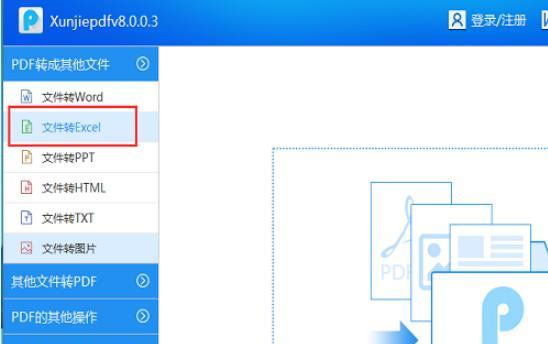
现在的文档编辑软件非常丰富多样,但是不同的软件之间可能会存在互相兼容的问题。尤其是在共享文件时,如果接收方没有安装相同的编辑软件,就无法正常查看和编辑文件。那么有没有一...
现在的文档编辑软件非常丰富多样,但是不同的软件之间可能会存在互相兼容的问题。尤其是在共享文件时,如果接收方没有安装相同的编辑软件,就无法正常查看和编辑文件。那么有没有一种通用的格式呢?PDF格式就是一个很好的选择。因为大部分计算机都能够打开PDF文件,而且不会因为不同的操作系统和编辑软件出现格式错乱的问题。下面就来教大家如何将文档转化为PDF格式。
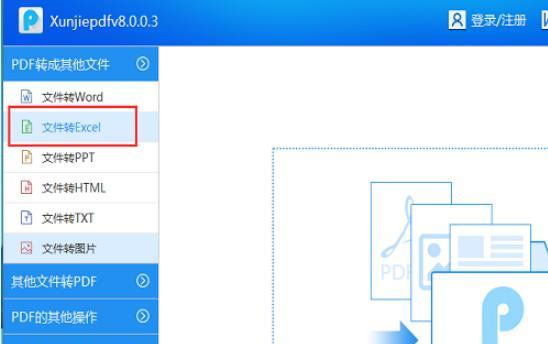
一、了解PDF格式的特点
在开始转化文档之前,先了解一下PDF格式的特点。PDF格式是“便携式文档格式”的缩写,这种格式的文件可以在任何平台上被读取和打印,而且不会受到编辑软件和操作系统的限制。PDF文件还具有较高的安全性和稳定性,可以防止被非法复制和修改。
二、使用AdobeAcrobat进行转换
AdobeAcrobat是一个非常流行的PDF文件编辑软件,也是将文档转换为PDF格式的最佳工具之一。打开AdobeAcrobat软件,并选择“创建PDF”选项。选择要转换的文件,点击“打开”按钮即可开始转换。

三、使用在线转换工具
如果不想下载和安装任何软件,还可以使用在线转换工具来将文档转换为PDF格式。目前市面上有很多免费的在线转换工具,例如Zamzar、PDFConverter等。只需要上传要转换的文件,选择输出格式为PDF,然后点击“转换”按钮即可。
四、使用微软Office进行转换
如果你经常使用微软Office软件来编辑文档,那么也可以直接使用它来将文档转换为PDF格式。在Word、Excel或PowerPoint中,选择“另存为”选项,然后选择PDF格式,最后点击“保存”按钮即可完成转换。
五、使用专业的PDF转换软件
除了AdobeAcrobat之外,还有许多专业的PDF转换软件可供选择。这些软件包括FoxitPhantomPDF、NitroPro、PDFelement等。它们提供了更多的功能和自定义选项,可以让用户更灵活地控制PDF文件的生成过程。

六、调整输出设置
在将文档转换为PDF格式之前,建议先调整一下输出设置。可以选择输出的页面范围、分辨率、字体嵌入等选项,以便生成更符合要求的PDF文件。
七、处理图片和图形
在将文档转换为PDF格式时,需要特别注意图片和图形的处理。尽量使用高分辨率的图片,避免出现模糊或失真的情况。同时,也需要调整好图形的位置和大小,以便在生成PDF文件后能够正确地显示。
八、添加书签和链接
生成PDF文件之后,可以进一步添加书签和链接,以便用户更方便地浏览和访问文档内容。在目录中添加书签,或者在文本中添加超链接,都可以使PDF文件更加易用和方便。
九、处理表格和公式
对于包含表格和公式的文档,需要特别注意转换后的效果。一些转换工具可能会将表格和公式转换成图片,导致无法编辑和复制。在选择转换工具时要特别关注这个问题,并进行测试。
十、优化PDF文件大小
由于PDF文件容易产生较大的文件体积,因此在生成PDF文件之后可以进行优化。可以压缩图片、嵌入字体、删除多余的标签等操作,以减小文件大小。这样可以节省存储空间和传输时间,并提高PDF文件的可用性。
十一、保护PDF文件安全
PDF文件通常包含重要的信息,因此需要保护它们的安全性。可以设置密码、禁止打印、禁止复制等操作,以防止文件被非法复制和篡改。这样可以保证PDF文件的可信度和保密性。
十二、兼容不同的PDF阅读器
由于不同的PDF阅读器之间可能存在兼容性问题,因此在生成PDF文件时要特别注意。避免使用特定的字体和格式,以便在不同的阅读器上都能够正确显示。
十三、测试PDF文件质量
在将文档转换为PDF格式后,需要进行测试,以确保生成的PDF文件质量符合要求。测试打印、复制、搜索等功能,以确保PDF文件的完整性和可用性。
十四、备份原始文档
在将文档转换为PDF格式之后,建议及时备份原始文档。这样可以在需要时进行修改和编辑,并防止丢失原始数据。
十五、
将文档转换为PDF格式是一个非常实用的技能,它可以提高文件的兼容性、安全性和可用性。通过本文的介绍,你应该已经学会了如何使用不同的工具来完成转换,并掌握了一些实用的技巧和注意事项。希望这些内容对你有所帮助,让你更加高效地进行文件编辑和共享。
本文链接:https://www.taoanxin.com/article-6728-1.html

